برای مشاوره نحوه فارسی کردن اعداد در ورد
برای مشاوره نحوه فارسی کردن اعداد در ورد


یکی از نرم افزارهای پرکاربرد در سیستم های کامپیوتری، برنامه ورد بوده که از سالیان گذشته بسیاری از افراد در حوزه های مختلف کاری و تحصیلی از آن استفاده می کنند. در برنامه word افراد می توانند، متون دلخواه خود را تایپ کرده و از قابلیت های فرمول نویسی، قرار دادن جدول و تصاویر و سایر امکانات این نرم افزار استفاده نمایند. در حین استفاده از ورد بسیاری از مواقع پیش آمده که کاربران می خواهند اعداد فارسی را تایپ کرده، اما به لاتین تایپ شده و نیاز به تبدیل عدد در صفحه ورد دارند.
کاربران برای استفاده از اعداد فارسی در متون خود می بایست از نحوه فارسی کردن اعداد در وورد اطلاع داشته باشند. به همین منظور اگرچه روش فارسی کردن اعداد در نسخه های 2010، 2013 و 2016 شبیه به هم است اما در مقاله پیش رو ابتدا نحوه فارسی کردن اعداد در ورد 2019 و 2016 توضیح و سپس نحوه تبدیل اعداد به فارسی در word 2013 و 2010 ارائه شده است. در ادامه نیز نحوه انجام این کار در ورد 2007 و همچنین نرم افزار ورد گوشی برای کاربران به طور کامل شرح داده شده است.
نحوه فارسی کردن اعداد در ورد 2019
نرم افزار ورد برنامه ای کاربردی در حوزه های مختلف بوده و افراد در هر موقعیت شغلی اعم از حسابداری، مدیریت، برنامه نویسی و تمام کارکنانی که در هر شغلی با سیستم های کامپیوتری سر و کار دارند، از این برنامه استفاده می کنند. این نرم افزار امکانات و قابلیت های مختلفی را در اختیار کاربران قرار داده و با استفاده از این امکانات افراد می توانند، اسناد و متون مختلف را به زبان دلخواه تهیه نمایند. برنامه word از زبان ها و فونت های متنوعی پشتیبانی کرده و کاربران می توانند بر اساس نیاز خود یکی از آن ها را انتخاب نمایند.
یکی از زبان های موجود در وورد، فارسی بوده و کاربران می توانند متون فارسی را در این برنامه تایپ کرده و فایل های خود را ایجاد کنند. گاهی مواقع در هنگام تایپ با زبان فارسی، اعداد به زبان انگلیسی تایپ شده که این موضوع کاربران را با مشکل مواجه می کند. یکی از نسخه های منتشر شده ورد، مربوط به سال 2019 بوده و افرادی که می خواهند تبدیل عدد به فارسی را در صفحه word 2019 انجام دهند، باید مراحل زیر را طی کنند.
ابتدا در صفحه ورد از سربرگ های بالای صفحه بر روی منوی file کلیک نمایند.
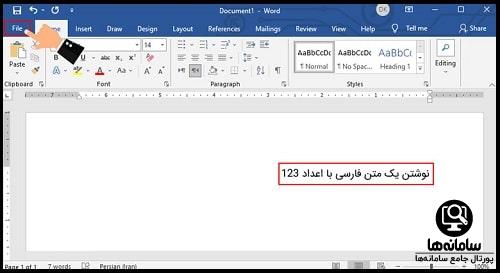
سپس از منوی باز شده بر روی options ضربه بزنند.
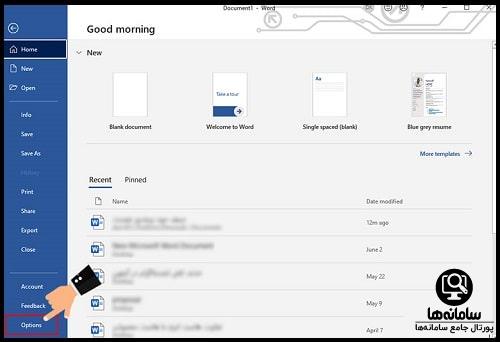
سپس مطابق تصویر زیر از میان گزینه های موجود در منوی سمت چپ بر روی advanced کلیک کنند.
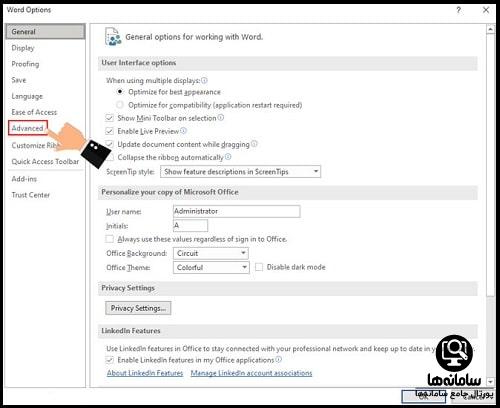
حال باید به بخش show document content مراجعه کنند و در ادامه افراد باید گزینه numeral را بر روی context قرار دهند.
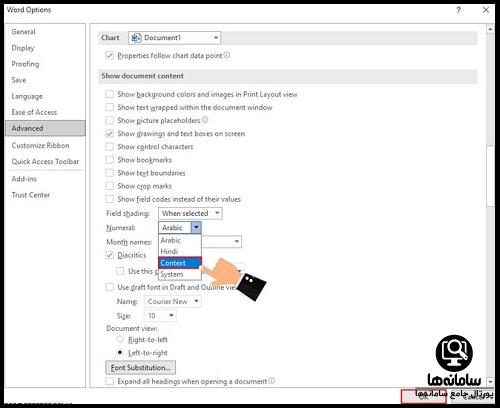
در این زمان با کلیک بر روی ok تغییرات ایجاد شده ذخیره می شود. بدین ترتیب عملیات تبدیل عدد انگلیسی به فارسی در متن موجود انجام شده و در مراجعات بعدی به نرم افزار وورد نیز اعداد همانند تصویر زیر متناسب با زبان ورودی برنامه تایپ می شود.
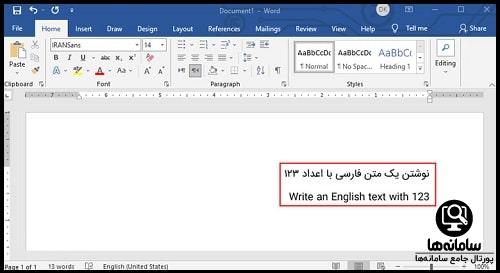
به این ترتیب با اعمال این تغییرات اگر کاربران در حال تایپ اسناد و متونی به زبان فارسی هستند، اعداد نیز به زبان فارسی در متن مورد نظر تایپ می شود. اگر افراد بخواهند همیشه اعداد به زبان فارسی تایپ شود، باید گزینه hindi را انتخاب نمایند. در این صورت زبان ورودی ورد هرچه باشد، اعداد به زبان فارسی تایپ می شود.
نحوه فارسی کردن اعداد در ورد 2016
مجموعه نرم افزارهای آفیس در سال های مختلف طراحی و منتشر شده و یکی از نسخه های آن آفیس 2016 می باشد. نرم افزارهای مختلفی از جمله word، excell، access، powerpoint و ... در مجموعه آفیس موجود بوده که هر یک کارایی مختلفی داشته و امکانات متنوعی را در اختیار کاربران قرار می دهد. یکی از نرم افزارهای پر کاربرد مجموعه آفیس در تمامی حوزه های تحصیلی، شغلی و صنایع، برنامه ورد 2016 می باشد.
کاربرانی که از نرم افزار وورد 2016 استفاده می کنند، برای تایپ متون و تهیه فایل های متنی خود می توانند از زبان های مختلف استفاده کرده که یکی از این زبان ها فارسی می باشد. در حین تایپ با زبان فارسی ممکن است افراد با این مشکل مواجه شده که اعداد داخل متن به زبان انگلیسی تایپ شده و قادر به تبدیل عدد به فارسی در صفحه word نباشند. در این صورت باید مراحل زیر را طی کرده تا فارسی کردن اعداد انجام شود.
ابتدا فایل ورد مورد نظر را باز کرده و بر روی سربرگ فایل از سربرگ های موجود در بالای صفحه کلیک کنند.
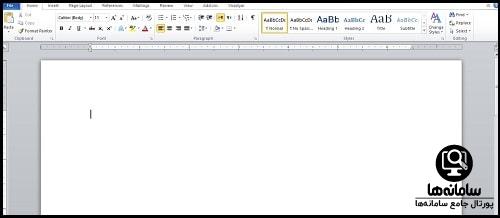
سپس از منوی موجود بر روی گزینه options مطابق تصویر کلیک نمایند.
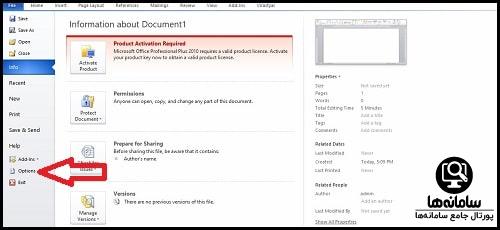
در ادامه از میان گزینه های موجود وارد بخش advanced شوند.
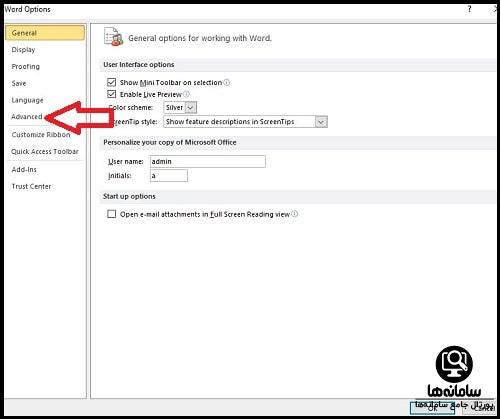
سپس به پایین صفحه آمده و به بخش show document content مراجعه کنند.
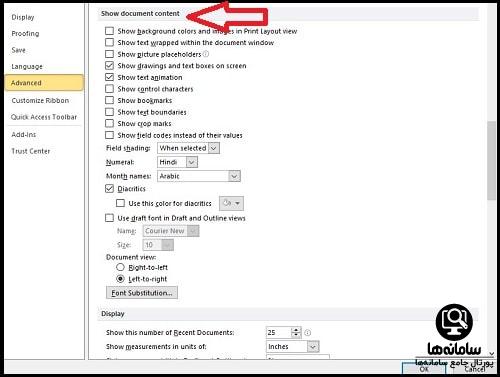
سپس گزینه numeral را یافته و از منوی کشویی موجود، گزینه context را انتخاب کنند.
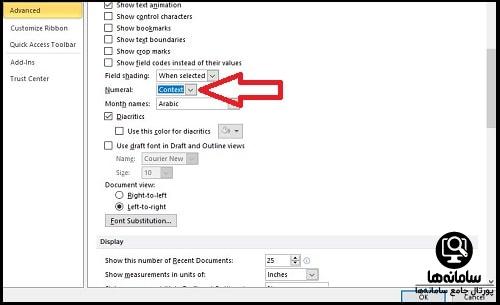
پس از انجام مراحل فوق، بر روی گزینه ok کلیک کرده تا تغییرات ایجاد شده بر روی صفحه وورد ذخیره شود. با انتخاب گزینه context، از این پس اعداد تایپ شده در هر document متناسب با زبان انتخابی برای تایپ متون نوشته می شود. بنابراین در زمان نوشتن به زبان فارسی، اعداد نیز به زبان فارسی تایپ شده و مشکل تبدیل عدد در صفحه ورد حل می شود. همچنین با انتخاب گزینه hindi در این بخش، تمام اعداد به زبان فارسی تایپ شده و با تغییر زبان، تغییر نمی کند.
فارسی کردن اعداد در ورد 2013
یکی دیگر از نسخه های منتشر شده مجموعه آفیس و نرم افزار های زیر مجموعه آن مربوط به سال 2013 بوده که قابلیت های جدیدی را نسبت به ورژن های گذشته در خود جای داده است. از جمله برنامه های زیر مجموعه آفیس 2013، نرم افزار ورد بوده که کاربران با استفاده از آن می توانند فایل های متنی خود را نوشته و از قالب ها، نمودارها، جداول و فرمول های آماده موجود در این برنامه استفاده کرده و محتواهای تصویری دلخواه خود را در اسناد متنی جای دهند.
در هنگام تایپ متون و تهیه اسناد متنی کاربران اغلب اوقات از اعداد نیز استفاده کرده و تمایل دارند اعداد تایپ شده به همان زبان متن مورد نظر باشد. گاهی اوقات افراد با این مشکل مواجه شده که در زمان تایپ به زبان فارسی، اعداد به زبان انگلیسی تایپ شده و به دنبال نحوه فارسی کردن اعداد در وورد هستند. در ادامه نحوه تبدیل عدد به فارسی در صفحه word برای متقاضیان توضیح داده شده است.
ابتدا صفحه ورد خود را باز کرده و بر روی گزینه file از میان سربرگ های موجود در بالای صفحه کلیک نموده و گزینه options را مطابق تصویر از منوی باز شده انتخاب کنند.

در ادامه از بخش های موجود وارد بخش advanced شوند.
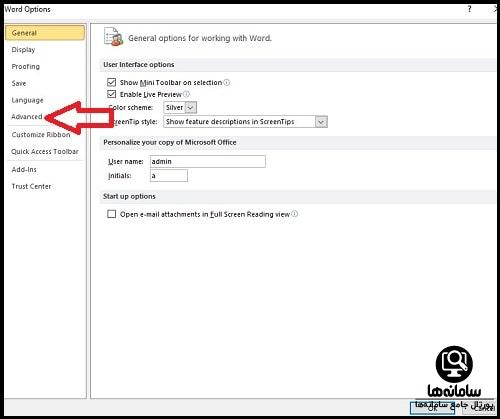
سپس با اسکرول کردن به پایین صفحه رفته و وارد بخش show document content شوند.
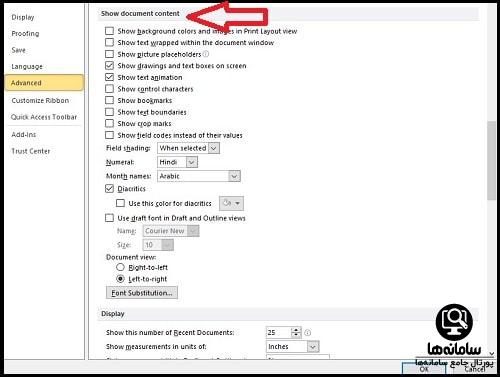
در این بخش باید تنظیمات مربوط به numeral را تغییر داده و آن را مطابق تصویر بر روی گزینه context قرار دهند.
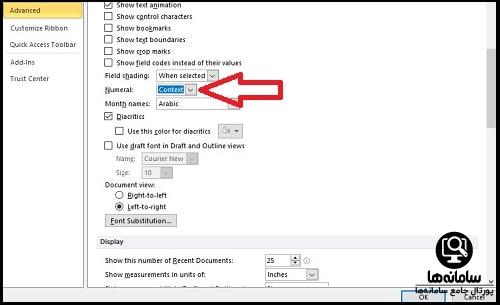
با انتخاب گزینه context، در تمامی فایل های وورد 2013 از این پس اعداد با همان زبان متن مورد نظر تایپ شده و در زمان نوشتن به زبان فارسی، اعداد نیز به همان زبان فارسی نوشته می شوند. بدین ترتیب دیگر کاربران با مشکل عدم تبدیل عدد انگلیسی به فارسی در صفحه word مواجه نمی شوند. با انتخاب گزینه hindi اعداد به زبان فارسی تایپ شده و تناسبی با زبان ورودی نخواهد داشت.
فارسی کردن اعداد در ورد 2010
یکی دیگر از نسخه های نرم افزار ورد مربوط به مجموعه سال 2010 بوده که امکانات مختلفی را برای نوشتن متون مختلف در اختیار کاربران قرار داده است. افراد با استفاده از این برنامه می توانند متن دلخواه خود را تایپ کرده، از نمودارهای آماده و جداول موجود استفاده کرده و محتواهای تصویری مورد نظر را داخل متون قرار دهند. مانند نسخه های دیگر در برنامه word امکان تایپ با زبان ها و فونت های مختلف وجود داشته که یکی از این زبان ها فارسی می باشد.
در هنگام تایپ با زبان فارسی گاهی اوقات پیش آمده که اعداد به زبان انگلیسی تایپ شده و کاربران نمی توانند تبدیل عدد را به فارسی در صفحه وورد انجام دهند. در این صورت باید مراحل زیر را در نرم افزار word 2010 طی کرده تا بتوانند اعداد را به زبان فارسی تبدیل نمایند.
ابتدا در صفحه اصلی ورد کاربران باید بر روی سربرگ file از سربرگ های موجود در بالای صفحه کلیک نمایند.
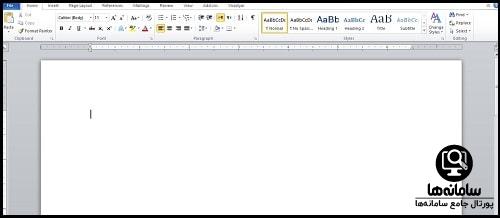
سپس در منوی باز شده بر روی گزینه options مطابق تصویر زیر کلیک کنند.
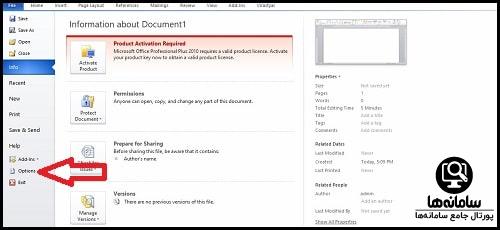
در ادامه از میان گزینه های موجود، بخش advanced را باید انتخاب کنند.
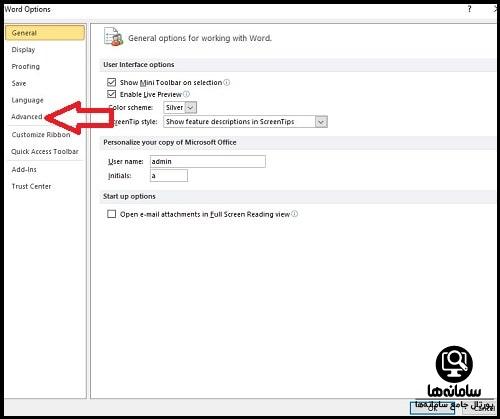
سپس با اسکرول کردن به پایین صفحه باز شده مراجعه نمایند.
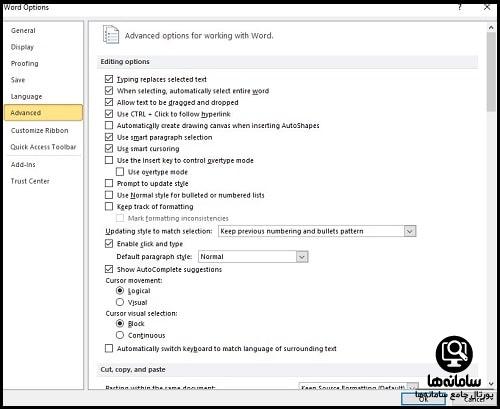
مطابق تصویر زیر کاربران باید به بخش show document content مراجعه کنند.
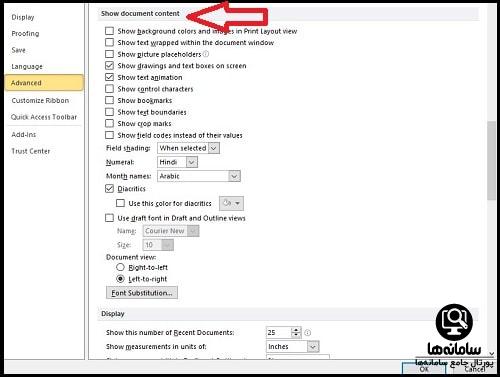
سپس در این بخش بر روی numeral کلیک کرده و از میان گزینه های موجود، گزینه context را انتخاب و بر روی گزینه ok کلیک کنند.
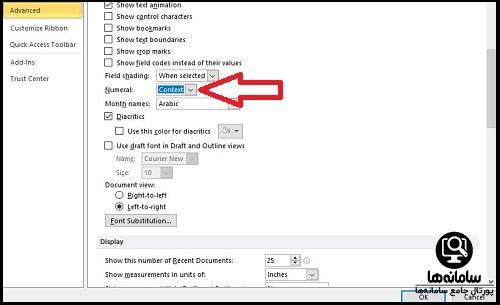
در این صورت با طی کردن مراحل فوق، می توان تبدیل عدد را به فارسی در برنامه ورد انجام داد. با انتخاب گزینه context اعداد ورودی در word 2010، متناسب با زبان متن مورد نظر تایپ می شود. در صورتی که متن فارسی باشد، اعداد نیز به زبان فارسی در برنامه وورد تایپ شده و اشکال انگلیسی تایپ شدن عددها رفع می شود. در صورتی که کاربران در این بخش گزینه hindi را انتخاب کنند، اعداد چه در متون انگلیسی و چه در متون فارسی، به زبان فارسی تایپ شده و تغییری نمی کند.
فارسی کردن اعداد در ورد 2007
از نسخه های قدیمی تر مجموعه نرم افزارهای آفیس و برنامه ورد، آفیس 2007 بوده که بر روی سیستم های کامپیوتری متناسب با آن دوره نصب شده و امکانات متنوعی را در اختیار کاربران قرار داده است. در زمان استفاده از برنامه ورد 2007 کاربران می توانند زبان های مختلفی را انتخاب کرده و با زبان و فونت انتخابی، متون دلخواه خود را تایپ کرده و از نمودارها، جداول، تصاویر و قالب های آماده موجود در نرم افزار word استفاده نمایند.
کاربران معمولا تمایل دارند اعدادی که در برنامه ورد تایپ می کنند، متناسب با زبان ورودی بوده و در صورتی که هر یک از زبان های پشتیبانی شده در ورد را انتخاب می کنند، اعداد نیز به همان زبان در آن document نوشته شود.
کاربران باید در صفحه وورد مورد نظر وارد بخش فایل شده و از منوی موجود به بخش options مراجعه نمایند. سپس از منوی باز شده بر روی گزینه advanced کلیک کرده و به بخش show document content از پایین صفحه مراجعه نمایند.
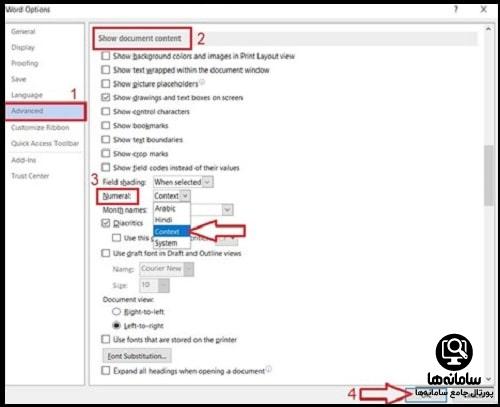
در ادامه باید تغییرات لازم را در بخش numeral مطابق تصویر بالا ایجاد نمایند. در صورتی که گزینه context را انتخاب کنند، اعداد تایپ شده در ورد متناسب با زبان ورودی نوشته می شود. به این معنی که اگر زبان کاربر فارسی باشد، اعداد نیز در صفحه ورد به زبان فارسی تبدیل می شود. اگر کاربران در این بخش گزینه hindi را انتخاب کنند، در تمامی متون اعداد به زبان فارسی تایپ خواهد شد، حتی اگر زبان ورودی انگلیسی باشد.
نحوه فارسی کردن اعداد در word گوشی
مجموعه آفیس و برنامه ورد علاوه بر سیستم های کامپیوتری و لپ تاپ ها، بر روی تلفن های همراه نیز نصب می شود. کاربران می توانند نسخه متناسب با سیستم عامل موجود بر روی گوشی خود را دانلود و نصب کرده و از قابلیت های موجود در آن استفاده نمایند. در برنامه ورد گوشی های همراه نیز از زبان ها و فونت های مختلفی پشتیبانی شده و می توان متون دلخواه را با هر زبان و با استفاده از امکانات و منو های موجود تایپ نمود.
کاربرانی که می خواهند فایل های متنی با زبان فارسی تایپ کنند، تمایل به استفاده از اعداد فارسی در این متون دارند. در برخی مواقع ممکن است افراد با این مشکل مواجه شده که اعداد به زبان انگلیسی تایپ شده و امکان تبدیل عدد به فارسی در صفحه ورد را ندارند. در این صورت باید تغییری در تنظیمات word گوشی ایجاد کرده تا بتوانند از اعداد فارسی در تایپ متون به این زبان استفاده کنند.
نحوه فارسی کردن اعداد در وورد گوشی مشابه نسخه های مختلف مربوط به سیستم های کامپیوتری و لپ تاپ ها بوده و برای این منظور کاربران باید وارد بخش options شده و در این بخش، گزینه advanced را انتخاب نمایند. در ادامه نیز باید تنظیمات مربوط به بخش numeral را تغییر داده و گزینه hindi یا context را انتخاب کنند. در صورت انتخاب گزینه hindi تمامی اعداد در صفحات ورد به فارسی تایپ شده حتی اگر زبان متن انگلیسی یا زبان دیگری باشد. در صورت انتخاب گزینه context، اعداد متناسب با زبان انتخابی تغییر کرده و با تایپ به زبان فارسی، اعداد نیز فارسی نوشته خواهند شد.
تبدیل اعداد در وورد با استفاده از ابراز find and replace
تا به این قسمت مقاله نحوه فارسی کردن اعداد در وورد به کمک منوی file در ورژن های مختلف این برنامه توضیح داده شد. باید به این موضوع اشاره کرد که امکان تبدیل اعداد به فارسی در نرم افزار ورد با استفاده از ابزار and replace find نیز وجود دارد. این موضوع زمانی کاربرد دارد که فایل وورد به شکل کامل نوشته شده و تعداد بسیار زیادی اعداد در آن وجود دارد که نیاز است فرمت آن تغییر کند.
انجام این کار به صورت دستی خسته کننده و زمان بر خواهد بود و امکان بروز خطا هم در آن بسیار است. سازندگان این برنامه تدبیری اندیشیده اند تا به کمک آن بتوان تمامی اعداد را به صورت خودکار از زبانی به زبان دیگر تغییر داد. در ادامه راهنمای انجام این روش به کمک تصاویر آن شرح داده می شود تا مورد استفاده کاربران قرار گیرد.
در این روش ابتدا لازم است افراد گزینه numeralرا مطابق آموزش های قبلی به context تغییر دهند.
حال از بخش home در نوار بالای برنامه گزینه editing را انتخاب و سپس بر روی replace کلیک کنند و در پنجره باز شده بر روی more ضربه بزنند.

برای عبور از مراحل بالا روش دیگری نیز وجود دارد که آن فشردن همزمان دو کلید ctrl+f است. با این کار پنجره ای در سمت چپ برنامه باز خواهد شد که می توان با ضربه بر روی مثلث کوچک کنار ذره بین مطابق تصویر زیر فرمان find and replace را فرخوانی کرد و مطابق روش قبل از پنجره باز شده بر روی more کلیک کرد.
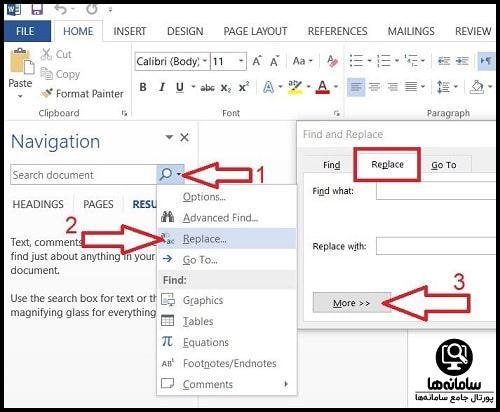
در پنجره ای مشاهده می شود بایستی با کلیک بر روی نوار خالی مقابل Find What آن را فعال و سپس روی گزینه Format در قسمت پایین پنجره ضربه زده و از لیست باز شده گزینه Language را انتخاب نمود. حال می توان به عنوان مثال زبان English را انتخاب و بر روی ok کلیک کرد.
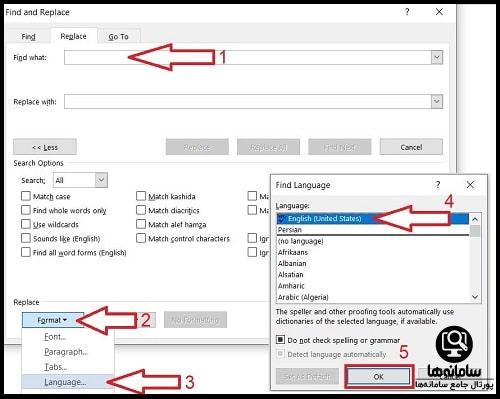
حال بایستی بر روی special کلیک کرده و گزینهی Any Digit را انتخاب نمود تا مقدار #^ در کادر Find What وارد شود
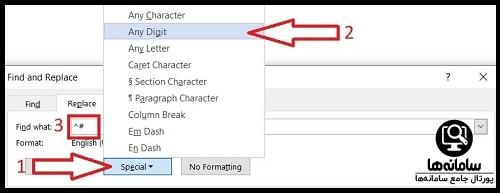
در این زمان باید بر روی کادر مقابل replace with کلیک کرد تا فعال شود و مطابق آنچه قبلا توضیح داده شد زبان را به آنچه مورد نظر است تغییر داد که در تصویر زیر persian انتخاب شده است و سپس بر روی replace all ضربه زد.
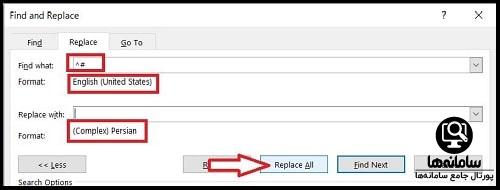
حال تمامی اعداد موجود در پرونده از زبان مبدا که ابتدا انتخاب شد به زبان دوم تغییر خواهد کرد و شخص دیگر نیازی به جایگزینی دستی آنها نخواهد داشت.
اگر بعد از خواندن این مقاله، سوال یا ابهامی در خصوص فارسی کردن اعداد در ورد داشتید هم می توانید با کارشناسان مرکز مشاوره سامانه ها تماس بگیرید. کارشناسان سامانه ها تمام سوالات شما را به کامل ترین شکل ممکن پاسخگو هستند.


پاسخ مشاور: مراحل مشابه با نسخه کامپیوتری برنامه ورد انجام میشه. شما باید وارد option و سپس بخش advanced بشید. توضیحات کامل در مقاله آورده شده.